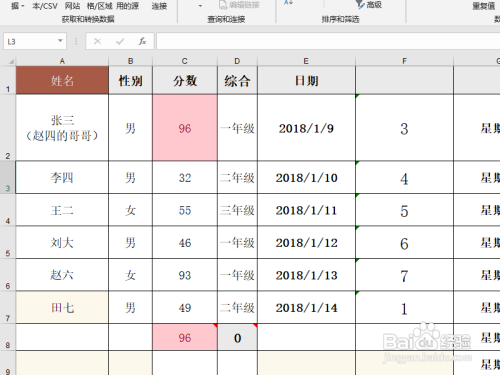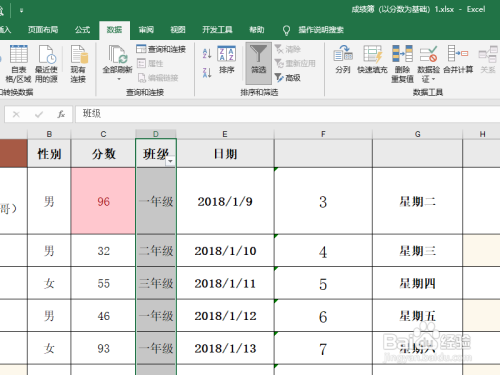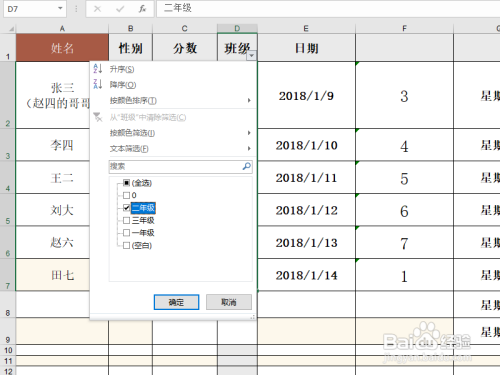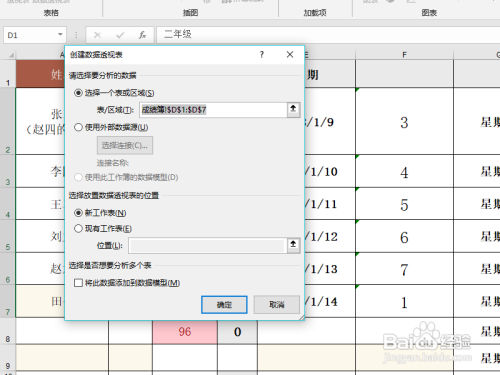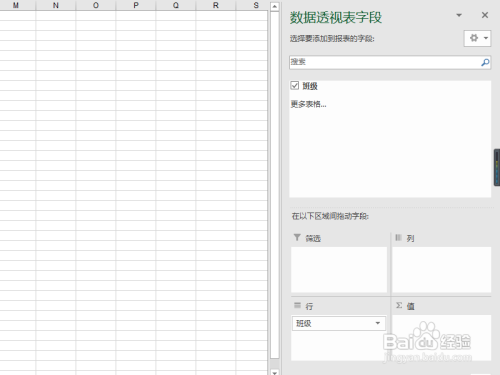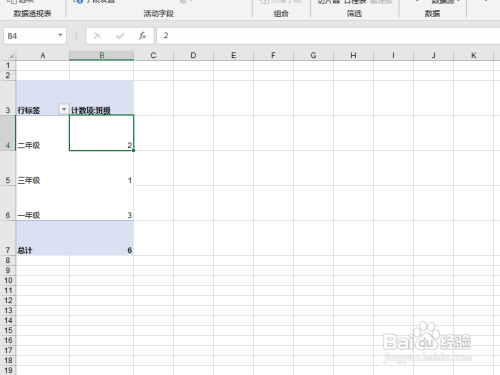1、需要逐一数据筛选出来,如图所示,比如我们要筛选出来各个年级出现的数量。
2、框选年级这一列,然后点击数据----筛选,如图所示。
3、在点击一下筛选的下来菜单,然后和可以看到这里边有所有出现的年纪,逐一勾选显示。
4、因为需要一个个统计,所以里边出现的年纪都要先取消选择,然后单个点击显示。
5、筛选出来的数量和内容都展示在这个其他,其他数据只是被隐藏了。
6、上一个部分需要操作的次数比较多,给大家分享一个透视表的方法,点击透视表。
7、然后勾选新建一个工作表,这样在不影响原来数据的情况下进行数据分享。
8、勾选需要分享的班级,然后把班级拖动到下方的计算里边。
9、这个时候一个分析透视表就出来了,一目了然的计算出来各个年级出现的次数和总数。